Come spostare le cartelle temporanee di Windows su un'altra unità

Se si sta tentando di risparmiare spazio sull'unità di sistema, ad esempio, se si dispone di un disco a stato solido affamato di spazio che sposta Windows 'i file temporanei su un altro disco rigido hanno senso. Ecco come fare.
Se hai un piccolo SSD, è bello poter liberare più spazio possibile. Abbiamo esaminato come spostare le cartelle personali su un'altra unità e come spostare la cartella OneDrive (o la cartella Dropbox) in precedenza, ma la cartella temporanea di Windows può anche essere piuttosto un grande spazio per gli utenti. Certo, puoi svuotarlo, ma si riempirà di nuovo. La buona notizia è che la cartella temporanea è facile da spostare dall'unità di sistema a un'unità di archiviazione più grande e non avrà alcun impatto sulle prestazioni.
Inizia, digita "system", quindi premi Invio o fai clic sul risultato.
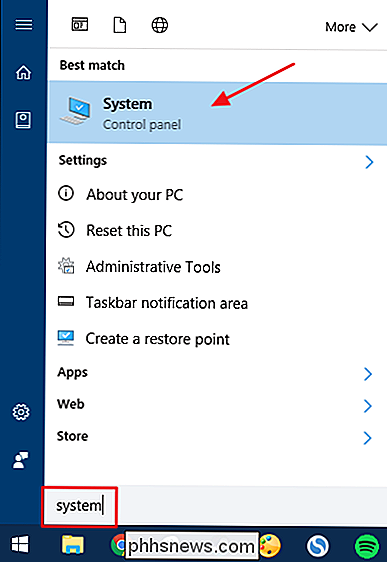
Nella finestra Sistema, fare clic sul collegamento "Impostazioni di sistema avanzate".
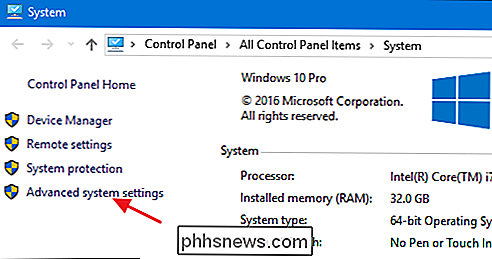
Nella finestra Proprietà del sistema, nella scheda "Avanzate", fare clic sul pulsante "Variabili ambientali".
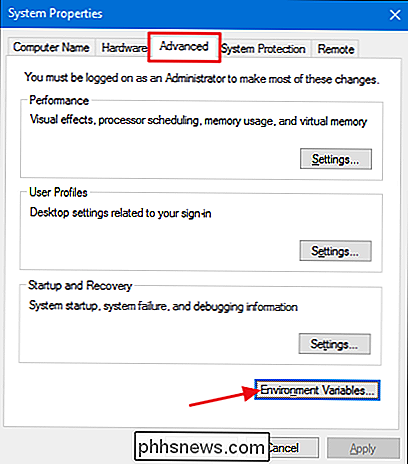
Nelle variabili ambientali finestra, la casella in alto mostra le variabili dell'utente. Due di queste variabili, TEMP e TMP, vengono utilizzate da Windows e altre app per archiviare i file in una cartella temporanea. Si noti che queste variabili sono specifiche per l'utente attualmente connesso, quindi se si dispone di più account utente sul PC, sarà necessario accedere come ogni utente e apportare queste modifiche. Selezionare la variabile TEMP e quindi fare clic sul pulsante "Modifica".
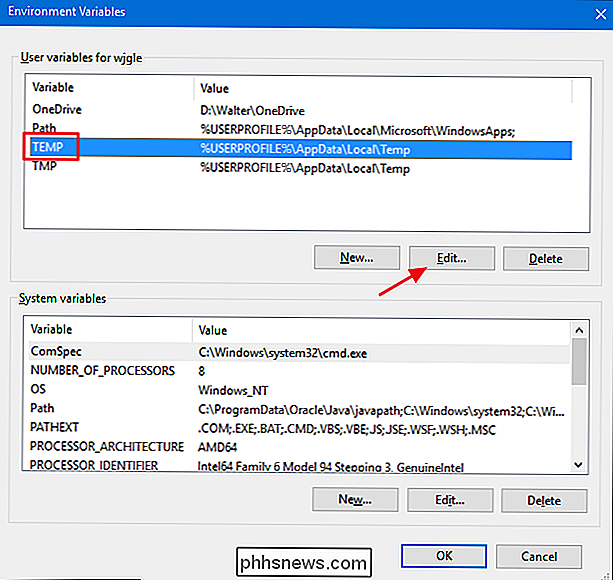
Nella finestra Modifica variabile utente, digitare un nuovo percorso per la cartella TEMP nella casella "Valore variabile". In alternativa, è possibile fare clic sul pulsante "Sfoglia directory" per cercare la posizione desiderata. Se si utilizza il metodo di ricerca, accertarsi di aver creato la cartella TEMP nella posizione desiderata, quindi selezionarla. Quando hai selezionato la nuova posizione, fai clic su "OK".
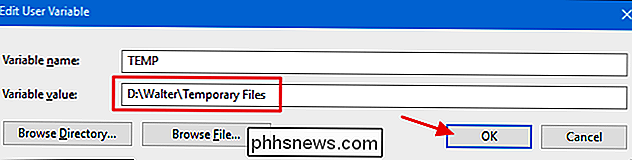
Ora, dovrai tornare indietro e ripetere questi stessi passaggi per cambiare la posizione della variabile TMP in modo che punti la stessa nuova posizione. Quando hai finito, puoi anche chiudere le finestre Variabili ambientali e Proprietà del sistema. Dovrai riavviare il PC per far sì che Windows inizi a utilizzare i nuovi percorsi specificati per i file temporanei. È sempre possibile verificare che le modifiche siano bloccate tornando alla finestra Variabili ambientali e assicurandosi che la nuova posizione sia elencata.

Come bloccare alcune app Android dalla sincronizzazione delle password con Smart Lock
Lo Smart Lock per password di Google semplifica la sincronizzazione delle password salvate in Chrome sul tuo dispositivo Android. Non solo sincronizzerà le password con Chrome sul telefono, ma anche con le app supportate, quindi non dovrai ricordare la password per app come Netflix o LinkedIn. Il fatto è che potresti non voler accedere automaticamente ad app specifiche.

Come sincronizzare solo cartelle specifiche con Dropbox
Dropbox, per impostazione predefinita, sincronizza tutto su tutti i tuoi computer. Ma forse non è quello che vuoi. Se hai installato Dropbox su più computer, o condividi un account con i tuoi familiari, potrebbero esserci cartelle sincronizzate con il servizio che non vuoi su tutte le tue macchine, specialmente se hai poco spazio sul disco rigido.



